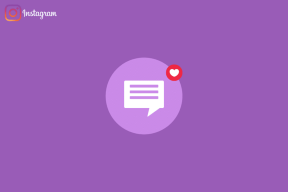8 найкращих способів виправити, що сторінка входу Wi-Fi не відображається на iPhone
Різне / / August 13, 2022
Загальнодоступні мережі Wi-Fi стали повсюдними. Ви бачите їх у кафе, готелях, аеропортах та інших громадських місцях. Хоча більшість загальнодоступних мереж Wi-Fi можна використовувати безкоштовно, вони вимагають початкового входу за допомогою облікових даних. Під час проживання в готелі вас можуть запитати ваше ім’я, ідентифікатор електронної пошти або номер кімнати. Вам потрібно буде ввести деякі з цих даних на сторінці входу в готель або загальнодоступну мережу Wi-Fi, щоб використовувати їх.

Однак іноді сторінка входу може не відображатися на вашому iPhone. Отже, ви не можете використовувати мережу Wi-Fi. На щастя, ви можете легко це виправити та отримати доступ до загальнодоступної мережі Wi-Fi. Ось найкращі способи виправити сторінку входу Wi-Fi, яка не відображається на вашому iPhone.
1. Забудьте про мережу та повторно підключіться до неї
Іноді вирішення подібних проблем простіше, ніж ви собі уявляєте. Якщо ваш iPhone підключено до мережі Wi-Fi, а сторінка входу не відображається, спробуйте забути мережу, щоб повторно підключитися. Ось як це зробити.
Крок 1: Відкрийте програму «Налаштування» на своєму iPhone.

Крок 2: Виберіть опцію Wi-Fi.

крок 3: Натисніть кнопку «i» біля мережі, до якої ви підключені.
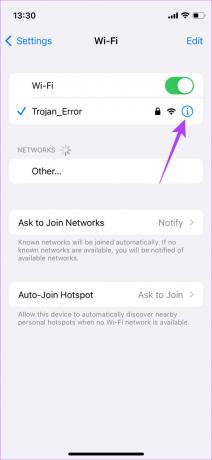
крок 4: Виберіть опцію Забути цю мережу вгорі.
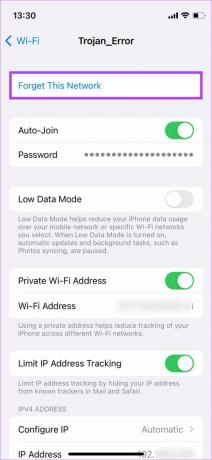
Це від’єднає ваш телефон від мережі Wi-Fi. Після цього зачекайте кілька секунд і знову торкніться мережі Wi-Fi, щоб підключитися.
2. Вимкніть автоматичне приєднання для мережі Wi-Fi
Якщо ваш iPhone автоматично підключається до мережі Wi-Fi, яку ви вже використовували, сторінка входу може не завантажитися. Отже, вимкніть перемикач Auto-Join, щоб переконатися, що ви вручну підключилися до мережі та запустили сторінку входу.
Крок 1: Відкрийте програму «Налаштування» на своєму iPhone.

Крок 2: Виберіть опцію Wi-Fi.

крок 3: Натисніть кнопку «i» біля мережі, до якої ви підключені.
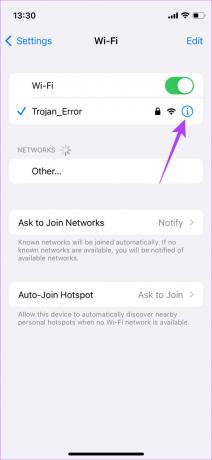
крок 4: Тепер вимкніть перемикач біля пункту «Автоматичне приєднання».
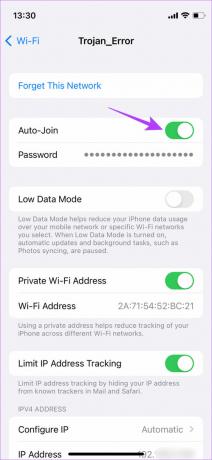
Підключіться до мережі Wi-Fi вручну та перевірте, чи відображається сторінка входу.
3. Переконайтеся, що ви перебуваєте в зоні дії мережі Wi-Fi
Іноді через слабкий сигнал Wi-Fi може не завантажуватися сторінка входу, оскільки ваше підключення до мережі, ймовірно, нестабільне. Тому переконайтеся, що ви перебуваєте в радіусі дії Wi-Fi для найкращого підключення. Якщо ви перебуваєте в готелі, ви повинні отримати найкращу мережу у своєму номері. Якщо ви знаходитесь у фойє, а сторінка входу не відображається, можливо, ви перебуваєте поза зоною дії мережі.

Як правило, діапазон частот 5 ГГц у мережі Wi-Fi має меншу зону покриття. Тому, якщо ви використовуєте діапазон 5 ГГц, підійдіть ближче до маршрутизатора. Крім того, ви також можете спробувати приєднатися до мережі 2,4 ГГц, якщо вона доступна.
4. Примусово перезавантажте iPhone
Іноді, простий примусовий перезапуск може вирішити багато проблем, як з апаратним, так і з програмним забезпеченням вашого iPhone. Спробуйте примусово перезавантажити iPhone, щоб перевірити, чи з’являється сторінка входу під час під’єднання до мережі.
Для iPhone 6s або нижче:
Одночасно натисніть і утримуйте кнопку «Додому» та кнопку живлення. Відпустіть їх, коли побачите на екрані логотип Apple.
Для iPhone 7:
Натисніть і утримуйте клавішу зменшення гучності та кнопку живлення. Відпустіть їх, коли побачите на екрані логотип Apple.
Для iPhone 8 і вище:
Натисніть і відпустіть клавішу збільшення гучності, натисніть і відпустіть клавішу зменшення гучності, а потім натисніть і утримуйте бічну кнопку/кнопку живлення, доки на екрані не з’явиться логотип Apple.
5. Змініть браузер за замовчуванням на Safari
Можливо, виникла проблема з браузером на вашому iPhone, а не з мережею Wi-Fi. Якщо щось не працює з Google Chrome як додаток за замовчуванням для перегляду на вашому iPhone змініть його на Safari. Ось як це зробити.
Крок 1: Відкрийте програму «Налаштування» на своєму iPhone.

Крок 2: Прокрутіть униз, доки не знайдете програму, яку ви встановили як браузер за умовчанням. У нашому випадку це Chrome. Натисніть на нього.

крок 3: Виберіть опцію програми Браузер за замовчуванням.
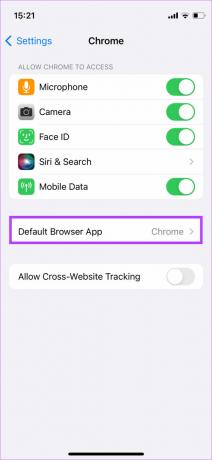
крок 4: Виберіть Safari, щоб змінити браузер за умовчанням.

Підключіться до мережі ще раз, і ви повинні отримати спливаюче вікно сторінки входу в Safari.
6. Відкрийте веб-сторінку в Safari
Якщо зміна браузера за умовчанням не допомогла, відкрийте Safari. Відвідайте веб-сторінку за вашим вибором, і з’явиться сторінка входу. Ось що вам потрібно зробити.
Крок 1: Відкрийте програму Safari на своєму iPhone.

Крок 2: Введіть довільну URL-адресу веб-сторінки в адресний рядок.
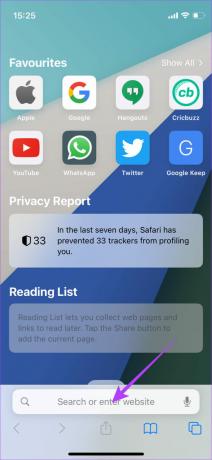
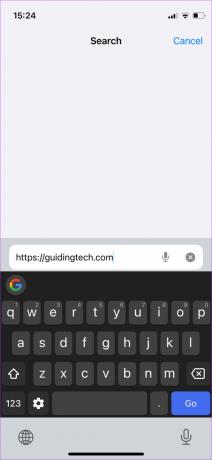
крок 3: Натисніть клавішу Go на клавіатурі.

Це відкриє для вас сторінку входу.
7. Вимкнути VPN
Кілька разів а VPN може заважати безперебійній роботі Інтернету на вашому iPhone. Оскільки VPN змінює ваше місцезнаходження, мережа Wi-Fi може не показувати вам сторінку входу. Якщо ви використовуєте VPN на своєму iPhone, вимкніть його, перш ніж намагатися підключитися до мережі Wi-Fi.
Крок 1: Відкрийте програму «Налаштування» на своєму iPhone.

Крок 2: Перейдіть до опції VPN.
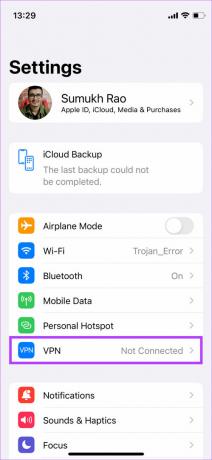
крок 3: Вимкніть перемикач угорі.
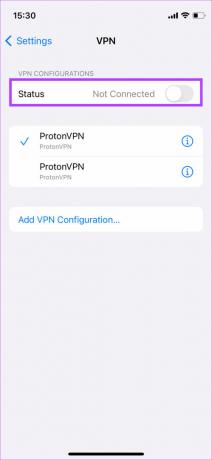
Увійшовши в мережу, ви можете знову ввімкнути її.
8. Скинути налаштування мережі
Якщо жодне з наведених вище рішень не вирішить проблему, коли сторінка входу Wi-Fi не відображається на вашому iPhone, спробуйте скидання налаштувань мережі. Це гарантує, що будь-які налаштування мережі, які могли спричинити цю проблему, будуть перевизначені. Ось як ви можете зробити те саме.
Крок 1: Відкрийте програму «Налаштування» на своєму iPhone.

Крок 2: Перейдіть на вкладку Загальні.
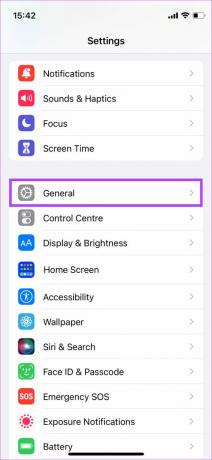
крок 3: Прокрутіть вниз, щоб вибрати «Перенести або скинути iPhone».
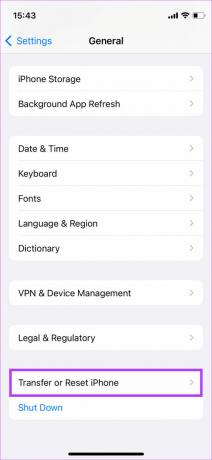
крок 4: Виберіть опцію «Скинути».

крок 5: Натисніть Скинути налаштування мережі.
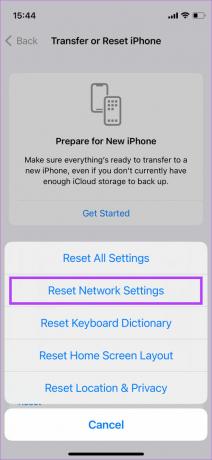
Крок 6: Введіть свій пароль, і налаштування мережі на вашому iPhone буде скинуто.

Знову підключіться до мережі Wi-Fi, і ви побачите екран входу.
Залишайтеся на зв’язку без збоїв
Чому хтось хоче втратити безкоштовну мережу Wi-Fi? Але якщо ви не можете ввійти, тому що сторінка входу не відображається, дотримуйтесь інструкцій, і все буде готово.
Востаннє оновлено 12 серпня 2022 р
Стаття вище може містити партнерські посилання, які допомагають підтримувати Guiding Tech. Однак це не впливає на нашу редакційну чесність. Вміст залишається неупередженим і автентичним.